スポンサーリンク
iPadで、動画を見ながら作業ができたらいいなと思ったことありませんか?
iPadの『ピクチャーインピクチャー』この機能が追加されて、よりiPadが快適に使えるようになりました✨
それでは早速使い方を
スポンサーリンク
見たい動画を開く
好きな動画を開きます。
今回はWeb上の動画を再生しています。
ピクチャーインピクチャーを使う
赤い矢印のところのアイコンをタッチします。
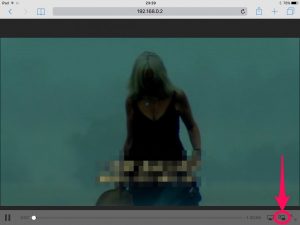
こんなマーク
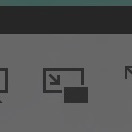
上のマークをタッチするとこんな感じになります。
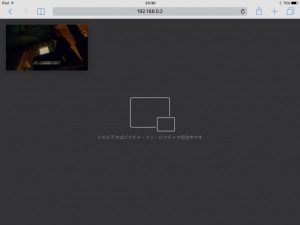
ホーム画面で動画を再生する
iPadのホームボダンを押すとホーム画面に戻りますが、
動画は再生されたままです。
左上のように表示されます。
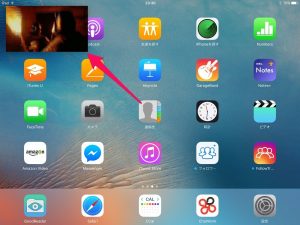
動画のサイズを変更する
ピンチインとピンチアウトを行うことで、
動画のサイズを変更できます。(これがまた便利!!)
ピンチイン(小さくする)
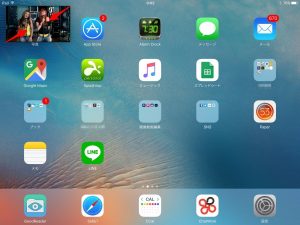
ピンチアウト(大きくする)
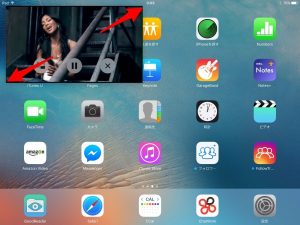
動画の位置を変更する
動画をスワイプすると動画を移行したい場所に持っていけます。
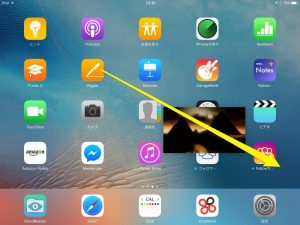
但し、画面の四隅だけですが…
移動が可能です。
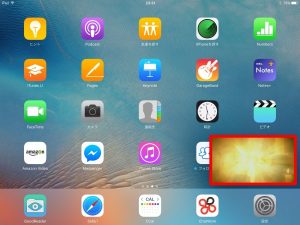
動画を一時的に隠す
動画を画面端に思いっきりスワイプすると、動画が隠れます。
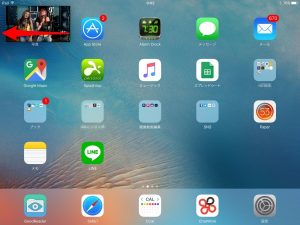
こんな感じで隠れるので矢印のところをタッチすると元に戻ります。
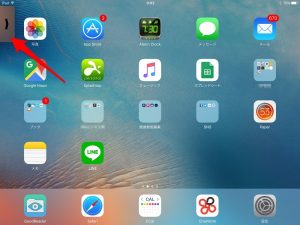
他のアプリを利用する
今回はメモアプリの手書き機能を利用してみました。
動画が再生されている状態でアプリをタッチするとアプリが開きます。
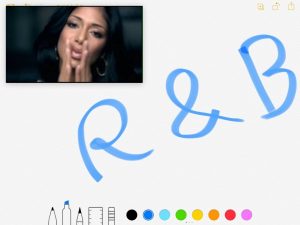
他の作業をしながら動画も見れるので、よりPCに近づいた感じですね✨
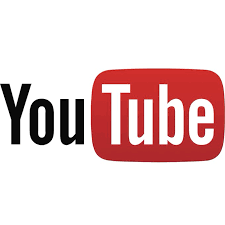
【iPad】youtubeを見ながら他のアプリを操作する方法 ~ピクチャーインピクチャーの使い方~iPadのピクチャーインピクチャー機能を使えば、他のアプリを操作しながら、動画を見ることができます。Youtubeでピクチャーインピクチャーを利用するには一手間いるようですが、youtubeでも見ながら作業ができるようになります。...
スポンサーリンク
スポンサーリンク









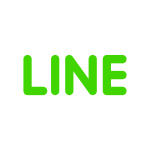



[…] 1635022 : ななしのよっしん : 2018/03/04 14:43https://www.masamedia.top/archives/748.html […]